Verwijder WeChat virus (Verwijdering Handleiding) - Gratis Handleiding
WeChat virus Verwijdering Handleiding
Wat is WeChat-virus?
Cybercriminelen richten zich op WeChat-gebruikers om hen geld en waardevolle persoonlijke informatie afhandig te maken
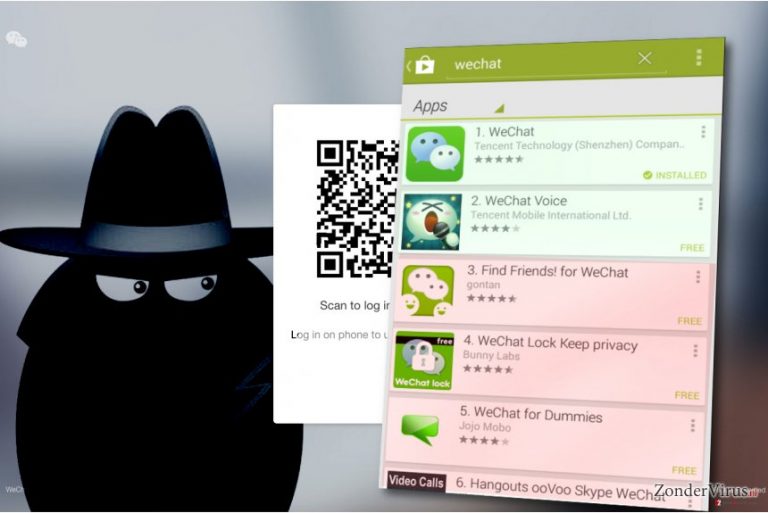
Het WeChat-virus is een generieke term die wordt gebruikt om verschillende malware-varianten te beschrijven via een legitieme instant-messaging-software. Criminelen proberen vaak om kwaadaardige links te sturen naar potentiële slachtoffers via verschillende instant-messaging-applicaties en hen te lokken naar gecompromitteerde of phishing-websites met het voornemen om hen geld of persoonlijke informatie afhandig te maken.
WeChat van Tencent, Ltd. is een van de meest populaire instant-messaging-applicaties. Het scoort meer dan 889 miljoen maandelijkse actieve gebruikers (gebaseerd op een rapport van ChinaChannel) en domineert in China de markt. Het staat ook bekend als Weixin, en is in 2011 voor het eerst gelanceerd.
Virussen en zwendelpraktijken die door dit communicatieplatform worden verspreid, moeten niet geassocieerd worden met de officiële ontwikkelaar ervan. WeChat/Weixin is, net als Facebook, Whatsapp, Viber, Gmail of eBay, een gewoon populair communicatiemiddel waarmee oplichters op zoek zijn naar potentiële slachtoffers, ze bedriegen en hun accounts hacken of hen overtuigen om gevaarlijke virussen te installeren.
Er is een specifiek “virus” waar we graag op willen wijzen. In januari 2016 publiceerde Tencent een webpagina genaamd 'The Story of Me and WeChat', waarin gebruikers een overzicht van hun activiteiten kunnen zien met behulp van de app, sommige statistieken en soortgelijke informatie.
Echter, al snel begonnen zich geruchten te verspreiden , die meldden dat de website is gecompromitteerd en dat het bezoeken van de website te bezoeken maakt al het geld dat het slachtoffer heeft op zijn Alipay-account doet verdwijnen. Tencent heeft bevestigd dat deze berichten oplichterij waren en dat de website helemaal veilig was om te bezoeken.
De messaging-app werd ook in september 2015 door een ernstige aanval op de App Store gecompromitteerd. De aanvallers hadden een nep-kopie van Xcode gemaakt, een programma dat werd gebruikt om iOS-apps te bouwen. De vervalste kopie werd XcodeGhost genoemd. Het geeft de aanvallers de mogelijkheid om gebruik te maken van aangemaakte apps om persoonlijke informatie over slachtoffers te stelen en door te geven aan de servers van misdadigers. Een van de geïnfecteerde applicaties was WeChat. Tencent onthulde dat alleen de 6.2.5-versie werd gecompromitteerd.
De App Store heeft de vervalste software verwijderd en ervoor gezorgd dat de applicatie-ontwikkelaars de juiste versie van Xcode gebruiken.
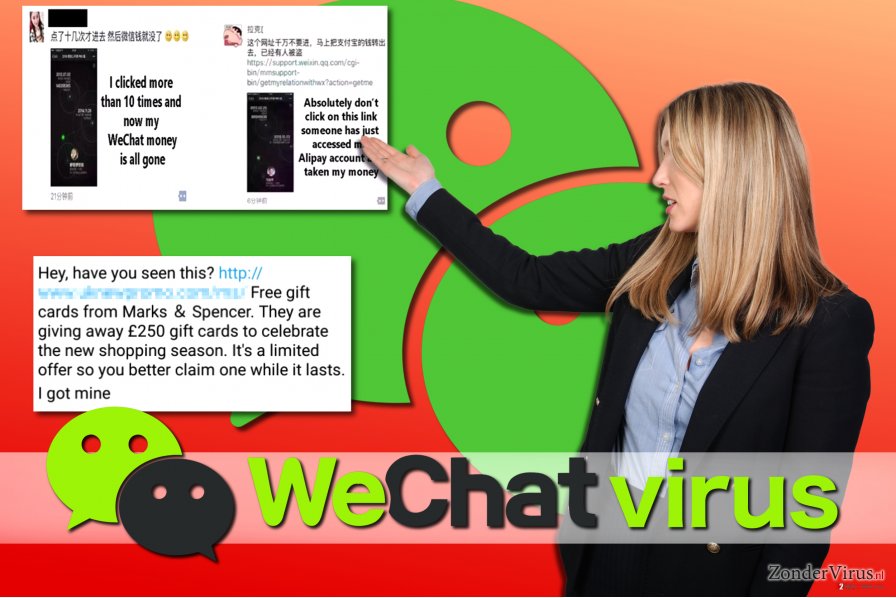
Tips voor het veilig houden van uw account:
- Om oplichters weg te houden en zorgeloos gebruik te blijven maken van deze populaire messaging-app, voegt u geen vreemden toe als vriend;
- Sluit uw account aan op een betrouwbare e-mail of mobiele om uw account te kunnen herstellen als u uw telefoon kwijt bent of als die wordt gestolen;
- Als iemand u via deze instant messaging-app om geld vraagt, vertrouw die persoon dan niet. Zelfs als het iemand is die u kent, bel hen en vraag hen of het bericht waarin om geld wordt gevraagd van hen afkomstig is;
- Geef nooit persoonlijke gegevens door via het sociale-messaging-platform, vooral niet aan vreemden;
- Houd uw Weixin wachtwoord privé;
- Klik nooit op links die u door vreemden worden toegestuurd, ook al beloven ze u enorme kortingen op populaire webwinkels, freebies, coupons of gratis diensten. U kunt gelokt worden naar kwaadaardige of frauduleuze websites. Als u WeChat gebruikt om te internetten, kunt u zelfs uw computer met gijzelsoftware of trojans infecteren!
De distributie van de WeChat-virussen
WeChat-applicaties zijn beschikbaar voor gebruikers van Windows PC, Mac, iPhone en Android. We raden aan om de software alleen te downloaden van de website van de officiële ontwikkelaar, www.wechat.com. Vertrouw niet op andere sites en geef nooit toestemming om de software van hen te downloaden omdat ze kunnen proberen om extra software te bundelen met uw gekozen programma en u te dwingen om het te installeren.
Het hebben van een legitieme app beschermt u niet tegen oplichters die de slachtoffers proberen te bedriegen door hen overtuigende berichten te sturen. Echter, als u de tips die we hebben verstrekt opvolgt, moet u het goed gaan. Gebruik veilige wachtwoorden, geef die nooit aan iemand, voeg geen vreemden toe en open nooit verdachte URL's die door vreemden of zelfs uw familieleden zijn verzonden.
Verwijder het WeChat-virus
Als u vermoedt dat uw computer of mobiele apparaat is gecompromitteerd, is het een noodzakelijkheid om de WeChat-malware onmiddellijk te verwijderen. Hiervoor raden we aan om anti-spyware- of anti-malware-apps zoals FortectIntego te gebruiken. Als u Mac gebruikt, overweeg dan het proberen van de Malwarebytes software.
De onderstaande richtlijnen zijn ontworpen voor Windows-gebruikers die per ongeluk hun computers met malware hebben besmet tijdens het gebruik van de web-versie van de instant-messaging-app. Als uw Android-apparaat is gecompromitteerd, raden we u aan om deze richtlijnen voor het verwijderen van dit android-virus te gebruiken.
Manuele WeChat virus Verwijdering Handleiding
Gijzelsoftware: handmatig gijzelsoftware verwijderen in veilige modus
Kies een betrouwbare malware-verwijderingssoftware om het Weixin-virus te verwijderen. Elimineer de bedreiging nadat u het systeem heeft opgestart in de veilige modus met behulp van de functie Netwerken.
Belangrijk! →
Een handmatige verwijdering gids zou te ingewikkeld kunnen zijn voor occasionele computergebruikers. Het vereist dat geavanceerde IT-kennis correct worden uitgevoerd (als vitale systeembestanden worden verwijderd of beschadigd, kan dit leiden tot een volledige aantasting van Windows), en het kan ook uren duren om te voltooien. Daarom raden wij je aan de automatische methode hierboven te gebruiken.
Stap 1. Toegang tot veilige modus met netwerken
Handmatige verwijdering van malware kan het beste worden uitgevoerd in de veilige modus.
Windows 7 / Vista / XP
- Klik Start > Afsluiten > Herstart > OK
- Wanneer je computer actief wordt, druk dan op de F8 toets (als dat niet werkt, probeer dan F2, F12, Del, enz. – het hangt allemaal af van je moederbord model) meerdere malen totdat je het Advanced Boot Options venster ziet.
- Selecteer Veilige Modus met Netwerk in de lijst.

Windows 10 / Windows 8
- Klik met de rechtermuisknop op Start en selecteer Instellingen.

- Scroll naar beneden en kies Update & Security.

- Kies Herstel aan de linkerkant van het venster.
- Scroll nu naar beneden naar het onderdeel Geavanceerd opstarten.
- Klik op Nu opnieuw heropstarten.

- Selecteer Probleemoplossing

- Ga naar Geavanceerde opties.

- Selecteer Opstartinstellingen.

- Klik op Herstarten.
- Klik nu op 5 of klik op 5) Veilige modus met Netwerken inschakelen.

Stap 2. Sluit verdachte processen af
Windows Taakbeheer is een handig hulpmiddel dat alle processen toont die op de achtergrond draaien. Als malware een proces uitvoert, moet je het afsluiten:
- Klik op Ctrl + Shift + Esc op je toetsenbord om Windows Taakbeheer te openen.
- Klik op Meer details.

- Scroll naar beneden naar het gedeelte Achtergrond processen en kijk of er iets verdachts is.
- Klik met de rechtermuisknop en selecteer Open bestandslocatie.

- Go back to the process, right-click and pick End Task.

- Verwijder de inhoud van de schadelijke map.
Stap 3. Controleer programma Opstarten
- Klik op Ctrl + Shift + Esc op je toetsenbord om Windows Taakbeheer te openen.
- Ga naar tabblad Opstarten.
- Klik met de rechtermuisknop op het verdachte programma en kies Uitschakelen.

Stap 4. Verwijder virusbestanden
Malware-gerelateerde bestanden kunnen op verschillende plaatsen in je computer worden gevonden. Hier zijn instructies die je kunnen helpen ze te vinden:
- Typ in Windows Zoeken Schijfopruiming in en klik op Enter.

- Selecteer de schijf die je wilt opschonen (C: is standaard je hoofdschijf en is waarschijnlijk de schijf met de schadelijke bestanden).
- Blader door de lijst met te verwijderen bestanden en selecteer het volgende:
Temporary Internet Files
Downloads
Recycle Bin
Temporary files - Kies systeembestanden opschonen.

- Je kunt ook zoeken naar andere schadelijke bestanden die verborgen zijn in de volgende mappen (typ deze items in Windows Zoeken en klik op Enter):
%AppData%
%LocalAppData%
%ProgramData%
%WinDir%
Herstart de pc in normale modus wanneer je klaar bent.
Verwijder WeChat door System Restore te gebruiken
-
Stap 1: Herstart je computer in Safe Mode with Command Prompt
Windows 7 / Vista / XP- Klik op Start → Shutdown → Restart → OK.
- Als je pc actief wordt begin dan meerdere keren te drukken op F8 tot je het Advanced Boot Options venster ziet
-
Selecteer Command Prompt uit de lijst

Windows 10 / Windows 8- Druk op de Power knop in het Windows aanmeld scherm. Druk nu op Shift op je toetsenbord en hou ingedrukt, en klik dan op Restart.
- Selecteer nu Troubleshoot → Advanced options → Startup Settings en tenslotte druk op Restart
-
Zodra je pc actief wordt, selecteer je Enable Safe Mode with Command Prompt in het Startup Settings venster

-
Stap 2: Herstel je systeembestanden en instellingen
-
Zodra het Command Prompt venster verschijnt, geef je cd restore in en klik op Enter

-
Typ nu rstrui.exe en klik opnieuw op Enter.

-
Als een nieuw venster verschijnt, klik je op Next en seleteer het herstelpunt dat voor de infiltratie van WeChat is. Klik nadien op Next


-
Klik nu op Yes om het systeemherstel te starten

-
Zodra het Command Prompt venster verschijnt, geef je cd restore in en klik op Enter
Tenslotte zou je er steeds moten aan denken om je pc te beschermen tegen crupto-ransomware. Om je pc tegen WeChat en andere ransomwares te beschermen, gebruik je best een betrouwbare anti-spyware zoals FortectIntego, SpyHunter 5Combo Cleaner of Malwarebytes
Aanbevolen voor jou
Laat u niet bespioneren door de overheid
De overheid heeft veel problemen met het bijhouden van gebruikersgegevens en het bespioneren van burgers, dus u moet hier rekening mee houden en meer leren over dubieuze informatieverzamelingspraktijken. Vermijd ongewenste tracering door de overheid of spionage door volledig anoniem op het internet te surfen.
U kunt een andere locatie kiezen wanneer u online gaat en toegang krijgen tot eender welk gewenst materiaal, zonder bijzondere inhoudelijke beperkingen. Door gebruik te maken van Private Internet Access VPN, kunt u eenvoudig genieten van een internetverbinding zonder risico's op hacken.
Controleer de informatie die toegankelijk is voor de overheid of elke andere ongewenste partij en surf online zonder bespioneerd te worden. Ook als u niet betrokken bent bij illegale activiteiten of vertrouwen heeft in uw selectie van diensten en platformen, dient u voor uw eigen veiligheid achterdochtig te zijn en voorzorgsmaatregelen te nemen door gebruik te maken van een VPN-dienst.
Back-upbestanden voor later gebruik, in het geval van een malware-aanval
Softwareproblemen als gevolg van malware of direct gegevensverlies door versleuteling kunnen leiden tot problemen met uw apparaat of permanente schade. Als u over goede, actuele back-ups beschikt, kunt u na een dergelijke gebeurtenis gemakkelijk herstellen en weer aan het werk gaan.
Het is van essentieel belang om updates te maken van uw back-ups na eventuele wijzigingen op het apparaat, zodat u terug kunt keren naar het punt waar u aan werkte wanneer malware iets verandert of problemen met het apparaat gegevens- of prestatiecorruptie veroorzaken. Vertrouw op dergelijk gedrag en maak een dagelijkse of wekelijkse back-up van uw bestanden.
Als u beschikt over de vorige versie van elk belangrijk document of project, kunt u frustratie en problemen voorkomen. Het komt goed van pas wanneer malware uit het niets opduikt. Gebruik Data Recovery Pro voor systeemherstel doeleinden.







